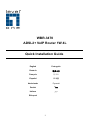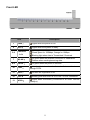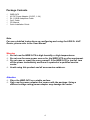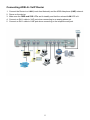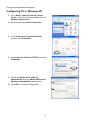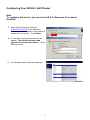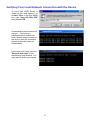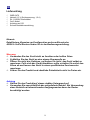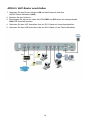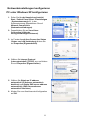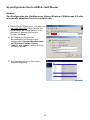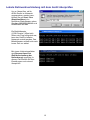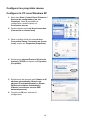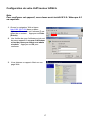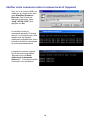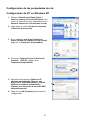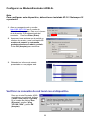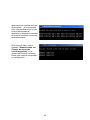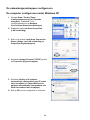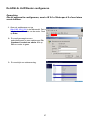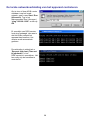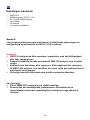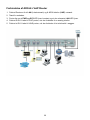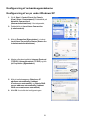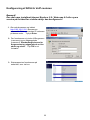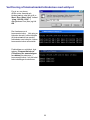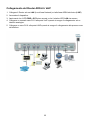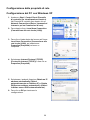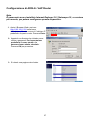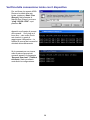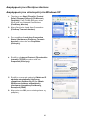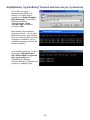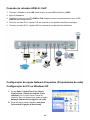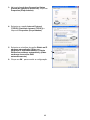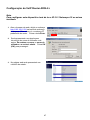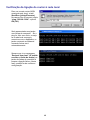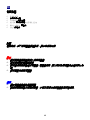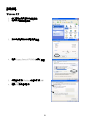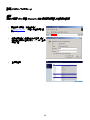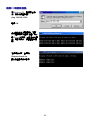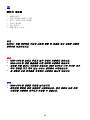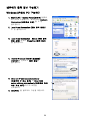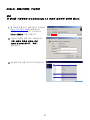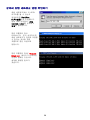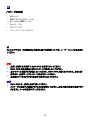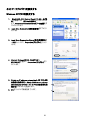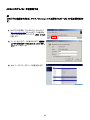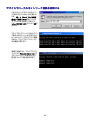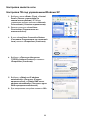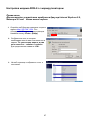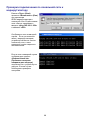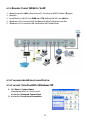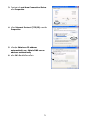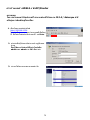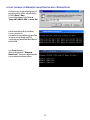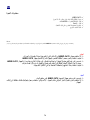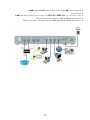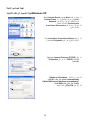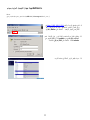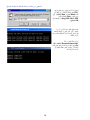LevelOne WBR-3470B Installatie gids
- Categorie
- Routers
- Type
- Installatie gids
Pagina laadt ...
Pagina laadt ...
Pagina laadt ...
Pagina laadt ...
Pagina laadt ...
Pagina laadt ...
Pagina laadt ...
Pagina laadt ...
Pagina laadt ...
Pagina laadt ...
Pagina laadt ...
Pagina laadt ...
Pagina laadt ...
Pagina laadt ...
Pagina laadt ...
Pagina laadt ...
Pagina laadt ...
Pagina laadt ...
Pagina laadt ...
Pagina laadt ...
Pagina laadt ...
Pagina laadt ...
Pagina laadt ...

NL
Inhoud van de verpakking
3 WBR-3470
3 Voedingsadapter (12VDC, 1,2A)
3 RJ-11 ADSL/telefoonkabel
3 Cat.5-kabel
3 Handleiding op cd
3 Snelinstallatiehandleiding
Opmerking
Meer gedetailleerde instructies voor de configuratie en het gebruik van de
ADSL2+ VoIProuter vindt u in de handleiding
Waaschuwing
Gebruik de WBR-3470 niet bij hoge vochtigheid of hoge temperaturen.
Gebruik niet dezelfde voedingsbron voor de WBR-3470 en andere
apparatuur.
Open of repareer de behuizing niet zelf. Wordt de WBR-3470 te heet,
schakel hem dan direct uit en laat hem repareren op een bevoegd
reparatiecentrum.
Gebruik het product en zijn toebehoren liever niet buitenshuis.
Let op
Zet de WBR-3470 op een stabiele ondergrond.
Gebruik alleen het meegeleverde netvoedingsapparaat. Het gebruik van
een netvoedingsapparaat dat een andere spanning afgeeft, kan de router
beschadigen.
24

De ADSL2+ VoIP-router aansluiten
1. Sluit de router aan op een LAN (Local Area Network = lokaal netwerk) en het
ADSL/telefoonnetwerk (LINE).
2. Schakel het apparaat in.
3. Controleer of de LED's PWR en SYS stabiel branden en dat de relevante LAN-LED is
opgelicht.
4. Sluit een RJ11-kabel aan op de VoIP-poort wanneer u een analoog telefoontoestel aansluit.
5. Sluit een RJ11-kabel aan op de LINE-poort wanneer u aansluit op een
telefoonwandcontactdoos
25

De netwerkeigenschappen configureren
De computer configureren onder Windows XP
1. Ga naar Start / Control Panel
(Configuratiescherm) (in Klassieke
weergave). Dubbelklik in het
Configuratiescherm op Network
Connections (Netwerkverbindingen)
2. Dubbelklik op Local Area Connection
(LAN-verbinding).
3. Klik in het venster Local Area Connection
Status (Status van LAN-verbinding) op
Properties (Eigenschappen).
4. Selecteer Internet Protocol (TCP/IP) en klik
op Properties (Eigenschappen).
5. Selecteer Obtain an IP address
automatically (Automatisch een IP-adres
laten toewijzen) en Obtain DNS server
address automatically (Automatisch een
DNS-serveradres laten toewijzen).
6. Klik op OK om de configuratie te voltooien.
26

De ADSL2+ VoIP/Router configureren
Opmerking
Om dit apparaat te configureren, moet u IE 5.0 of Netscape 4.5 of een latere
versie hebben.
1. Open de webbrowser en typ
http://192.168.1.254 in het adresveld. Dat is
het standaard-IP-adres van de router. Druk
op Enter.
2. Er wordt gevraagd om een
gebruikersnaam en een wachtwoord. De
standaard is admin en admin. Klik op
OK om verder te gaan.
3. Er verschijnt een statusverslag.
27

De locale netwerkverbinding van het apparaat controleren
Om te zien of deze ADSL-router
zichtbaar is op het locale
netwerk, gaat u naar Start / Run
(Uitvoeren). Typ in het
dialoogvenster Run (Uitvoeren)
“ping 192.168.1.254” en klik op
OK.
Er verschijnt een DOS-venster.
Is de ping geslaagd, dan weet u
dat het locale netwerk het
apparaat kan bereiken. Het
venster wordt automatisch
gesloten.
De verbinding is mislukt als u
“Request timed out (Time-out
bij opdracht)” in het
DOS-venster zit verschijnen. Het
kan nodig zijn de hardware te
controleren.
28
Pagina laadt ...
Pagina laadt ...
Pagina laadt ...
Pagina laadt ...
Pagina laadt ...
Pagina laadt ...
Pagina laadt ...
Pagina laadt ...
Pagina laadt ...
Pagina laadt ...
Pagina laadt ...
Pagina laadt ...
Pagina laadt ...
Pagina laadt ...
Pagina laadt ...
Pagina laadt ...
Pagina laadt ...
Pagina laadt ...
Pagina laadt ...
Pagina laadt ...
Pagina laadt ...
Pagina laadt ...
Pagina laadt ...
Pagina laadt ...
Pagina laadt ...
Pagina laadt ...
Pagina laadt ...
Pagina laadt ...
Pagina laadt ...
Pagina laadt ...
Pagina laadt ...
Pagina laadt ...
Pagina laadt ...
Pagina laadt ...
Pagina laadt ...
Pagina laadt ...
Pagina laadt ...
Pagina laadt ...
Pagina laadt ...
Pagina laadt ...
Pagina laadt ...
Pagina laadt ...
Pagina laadt ...
Pagina laadt ...
Pagina laadt ...
Pagina laadt ...
Pagina laadt ...
Pagina laadt ...
Pagina laadt ...
Pagina laadt ...
Documenttranscriptie
NL Inhoud van de verpakking 3 3 3 3 3 3 WBR-3470 Voedingsadapter (12VDC, 1,2A) RJ-11 ADSL/telefoonkabel Cat.5-kabel Handleiding op cd Snelinstallatiehandleiding Opmerking Meer gedetailleerde instructies voor de configuratie en het gebruik van de ADSL2+ VoIProuter vindt u in de handleiding Waaschuwing Gebruik de WBR-3470 niet bij hoge vochtigheid of hoge temperaturen. Gebruik niet dezelfde voedingsbron voor de WBR-3470 en andere apparatuur. Open of repareer de behuizing niet zelf. Wordt de WBR-3470 te heet, schakel hem dan direct uit en laat hem repareren op een bevoegd reparatiecentrum. Gebruik het product en zijn toebehoren liever niet buitenshuis. Let op Zet de WBR-3470 op een stabiele ondergrond. Gebruik alleen het meegeleverde netvoedingsapparaat. Het gebruik van een netvoedingsapparaat dat een andere spanning afgeeft, kan de router beschadigen. 24 De ADSL2+ VoIP-router aansluiten 1. Sluit de router aan op een LAN (Local Area Network = lokaal netwerk) en het ADSL/telefoonnetwerk (LINE). 2. Schakel het apparaat in. 3. Controleer of de LED's PWR en SYS stabiel branden en dat de relevante LAN-LED is opgelicht. 4. Sluit een RJ11-kabel aan op de VoIP-poort wanneer u een analoog telefoontoestel aansluit. 5. Sluit een RJ11-kabel aan op de LINE-poort wanneer u aansluit op een telefoonwandcontactdoos 25 De netwerkeigenschappen configureren De computer configureren onder Windows XP 1. Ga naar Start / Control Panel (Configuratiescherm) (in Klassieke weergave). Dubbelklik in het Configuratiescherm op Network Connections (Netwerkverbindingen) 2. Dubbelklik op Local Area Connection (LAN-verbinding). 3. Klik in het venster Local Area Connection Status (Status van LAN-verbinding) op Properties (Eigenschappen). 4. Selecteer Internet Protocol (TCP/IP) en klik op Properties (Eigenschappen). 5. Selecteer Obtain an IP address automatically (Automatisch een IP-adres laten toewijzen) en Obtain DNS server address automatically (Automatisch een DNS-serveradres laten toewijzen). 6. Klik op OK om de configuratie te voltooien. 26 De ADSL2+ VoIP/Router configureren Opmerking Om dit apparaat te configureren, moet u IE 5.0 of Netscape 4.5 of een latere versie hebben. 1. Open de webbrowser en typ http://192.168.1.254 in het adresveld. Dat is het standaard-IP-adres van de router. Druk op Enter. 2. Er wordt gevraagd om een gebruikersnaam en een wachtwoord. De standaard is admin en admin. Klik op OK om verder te gaan. 3. Er verschijnt een statusverslag. 27 De locale netwerkverbinding van het apparaat controleren Om te zien of deze ADSL-router zichtbaar is op het locale netwerk, gaat u naar Start / Run (Uitvoeren). Typ in het dialoogvenster Run (Uitvoeren) “ping 192.168.1.254” en klik op OK. Er verschijnt een DOS-venster. Is de ping geslaagd, dan weet u dat het locale netwerk het apparaat kan bereiken. Het venster wordt automatisch gesloten. De verbinding is mislukt als u “Request timed out (Time-out bij opdracht)” in het DOS-venster zit verschijnen. Het kan nodig zijn de hardware te controleren. 28-
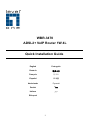 1
1
-
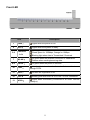 2
2
-
 3
3
-
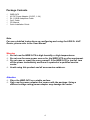 4
4
-
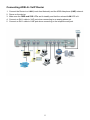 5
5
-
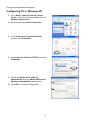 6
6
-
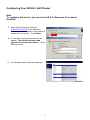 7
7
-
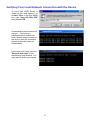 8
8
-
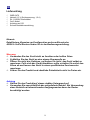 9
9
-
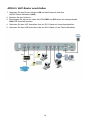 10
10
-
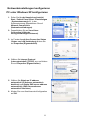 11
11
-
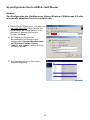 12
12
-
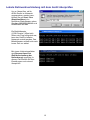 13
13
-
 14
14
-
 15
15
-
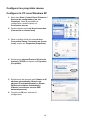 16
16
-
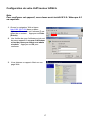 17
17
-
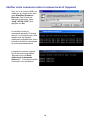 18
18
-
 19
19
-
 20
20
-
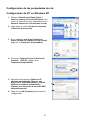 21
21
-
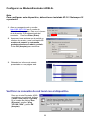 22
22
-
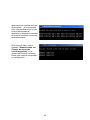 23
23
-
 24
24
-
 25
25
-
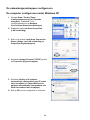 26
26
-
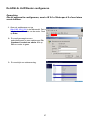 27
27
-
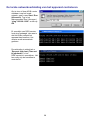 28
28
-
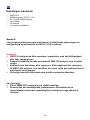 29
29
-
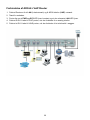 30
30
-
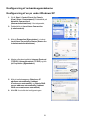 31
31
-
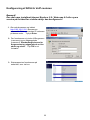 32
32
-
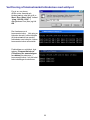 33
33
-
 34
34
-
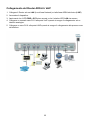 35
35
-
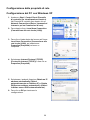 36
36
-
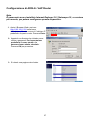 37
37
-
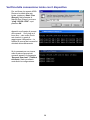 38
38
-
 39
39
-
 40
40
-
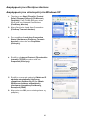 41
41
-
 42
42
-
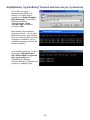 43
43
-
 44
44
-
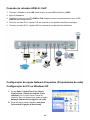 45
45
-
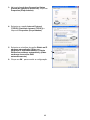 46
46
-
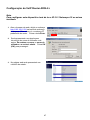 47
47
-
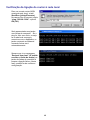 48
48
-
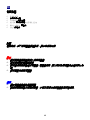 49
49
-
 50
50
-
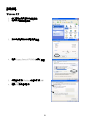 51
51
-
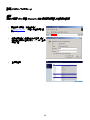 52
52
-
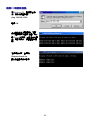 53
53
-
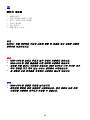 54
54
-
 55
55
-
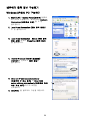 56
56
-
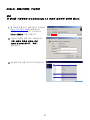 57
57
-
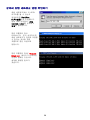 58
58
-
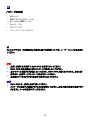 59
59
-
 60
60
-
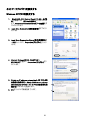 61
61
-
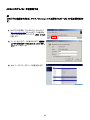 62
62
-
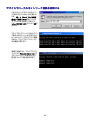 63
63
-
 64
64
-
 65
65
-
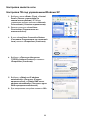 66
66
-
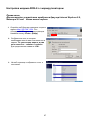 67
67
-
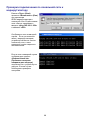 68
68
-
 69
69
-
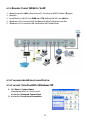 70
70
-
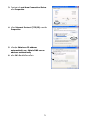 71
71
-
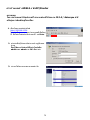 72
72
-
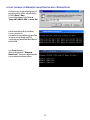 73
73
-
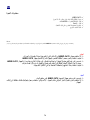 74
74
-
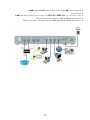 75
75
-
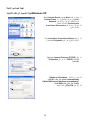 76
76
-
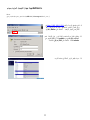 77
77
-
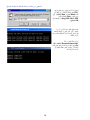 78
78
LevelOne WBR-3470B Installatie gids
- Categorie
- Routers
- Type
- Installatie gids
in andere talen
- English: LevelOne WBR-3470B Installation guide
- italiano: LevelOne WBR-3470B Guida d'installazione
- русский: LevelOne WBR-3470B Инструкция по установке
- français: LevelOne WBR-3470B Guide d'installation
- español: LevelOne WBR-3470B Guía de instalación
- Deutsch: LevelOne WBR-3470B Installationsanleitung
- português: LevelOne WBR-3470B Guia de instalação
- dansk: LevelOne WBR-3470B Installationsvejledning
- 日本語: LevelOne WBR-3470B インストールガイド